Le soluzioni per il lettore DVD non si aprono su MacBook Pro/Air/iMac
Il lettore DVD è uno strumento affidabile per riprodurre DVD sul tuo Mac. Ma non sarà buono come una volta quando Apple DVD Player non funziona sul tuo Mac. Potresti riscontrare un problema del genere in diversi scenari. Ad esempio, dopo aver inserito un DVD nel tuo Mac, continua a girare e fuoriesce. Sulla base di diversi scenari e avvisi che ricevi sul tuo Mac, questo articolo raccoglie le soluzioni corrispondenti per risolvere il problema con il lettore DVD che non si apre. Nel frattempo, c'è anche la soluzione più rapida che ti consente di saltare attraverso tutti i noiosi processi di risoluzione dei problemi se desideri vedere immediatamente il DVD. Ora scorri verso il basso e dai un'occhiata.
Lista guida
Parte 1: il modo più rapido per riprodurre un DVD quando il lettore DVD non si apre Parte 2: risoluzione dei problemi del lettore DVD Apple non funzionante Parte 3: Domande frequenti sul lettore DVD che non si apreParte 1: il modo più rapido per riprodurre un DVD quando il lettore DVD non si apre
Il modo più rapido e semplice per guardare un DVD quando il lettore DVD non si apre sul tuo Mac è installare un altro lettore affidabile. Lettore Blu-ray AnyRec può essere il tuo eccellente lettore alternativo su Mac. Sia che utilizzi l'ultimo MacBook Pro, Air o iMac, questo lettore si adatterà perfettamente al tuo dispositivo e riprodurrà senza problemi tutti i tipi di DVD. A differenza di DVD Player, che non supporta alcuni tipi di dischi DVD-RW, AnyRec Blu-ray Player supporta un'ampia gamma di formati DVD, inclusi DVD+R, DVD-RW, DVD+RW, DVD-RAM, ecc.

Riproduci i tuoi contenuti DVD in qualità originale.
Goditi il DVD con un'esperienza audio coinvolgente.
Cattura il momento migliore durante l'orologio con l'istantanea.
Offri un controllo fluido della riproduzione con un semplice pannello di navigazione.
100% Sicuro
100% Sicuro
Passo 1.Avvia AnyRec Blu-ray Player dopo averlo scaricato e installato sul tuo Mac. Inserisci un DVD nel tuo Mac. Torna all'interfaccia principale del lettore, fai clic sul pulsante "Apri disco" e scegli il DVD che hai appena inserito. Quindi il contenuto inizierà a essere riprodotto automaticamente.

Passo 2.Puoi passare a un nuovo capitolo facendo clic sul pulsante della playlist nel pannello di controllo in basso. Inoltre puoi anche interrompere la riproduzione, andare avanti o indietro e regolare il volume tramite il pannello di controllo. Per acquisire uno screenshot, fare clic sul pulsante "Screenshot" con l'icona della fotocamera. Alla fine, puoi fare clic sull'icona della freccia su per espellere il DVD quando vuoi.

Parte 2: risoluzione dei problemi del lettore DVD Apple non funzionante
Ci sono molte ragioni per cui Apple DVD Player non funziona. Per risolverlo correttamente e far funzionare il gioco, è necessario specificare il motivo prima di trovare le soluzioni corrispondenti. Fortunatamente, il seguente contenuto ha elencato alcune delle principali situazioni e soluzioni. Che tu stia utilizzando MacBook Pro, Air o iMac, puoi trovare le soluzioni adatte qui.
1. Il lettore DVD non si apre e il disco viene espulso
Questa situazione si riferisce solo al codice regionale. Se il DVD che hai inserito non è dello stesso paese in cui hai acquistato questo Mac, il lettore DVD non si aprirà. Ad esempio, se il tuo DVD è codificato con il codice regionale 2 mentre il Mac è impostato sul codice regionale 1, questi due non corrisponderanno e il disco verrà espulso automaticamente. È possibile modificare il codice regionale per risolverlo. Se non hai raggiunto il limite (si può cambiare il codice regionale solo 5 volte), vedrai un pop-up che ti chiederà se vuoi cambiare il codice regionale dopo aver inserito questo DVD. Quindi, scegli un codice regionale uguale al tuo DVD.
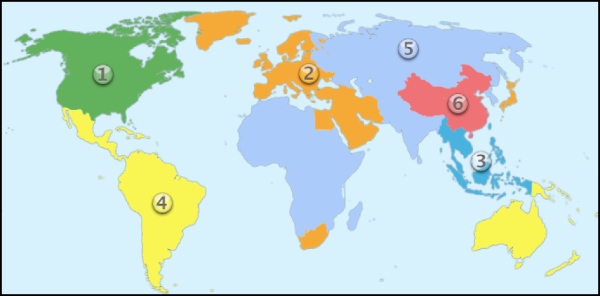
2. Disco supportato non disponibile
Come il contenuto sopra menzionato, il lettore DVD supporta formati DVD limitati. Proprio come Adobe Premiere Pro, che supporta solo MP4 per i video importati. Alcuni tipi di DVD-RW non sono nell'elenco di supporto. Quindi, il lettore DVD non si apre. Se si tratta di un DVD fatto in casa o se ne possiedi il copyright, prendi in considerazione l'estrazione del contenuto e spostalo su un DVD supportato. Oppure passa a un lettore più compatibile come Lettore Blu-ray AnyRec.
3. Messaggio di errore: non consentito
Quando vedi un tale errore, questo suggerisce che stai eseguendo un'azione nel lettore DVD mentre questa azione non è supportata dal film che stai guardando, e c'è un conflitto. Un altro possibile motivo è che si inserisce un disco DVD-RW e il lettore non è in grado di riconoscerlo. Entrambe le situazioni possono essere risolte passando a un lettore DVD più avanzato.
4. Saltare l'area danneggiata
Se vedi che Apple DVD Player non funziona e viene visualizzato un messaggio di errore di questo tipo, sfortunatamente, il tuo DVD è danneggiato o graffiato. Quindi, non può essere riconosciuto dal programma. Potrebbe essere necessario un aiuto professionale per risolverlo.
Parte 3: Domande frequenti sul lettore DVD che non si apre
-
Perché Apple DVD Player non funziona durante la visione?
Questo può accadere perché un disco danneggiato o il dispositivo audio che hai collegato ha qualcosa che non va. Puoi espellere il DVD e inserirlo per riprovare. Oppure controlli il tuo dispositivo audio e regoli le preferenze audio.
-
Perché Apple DVD Player non funziona dopo aver provato le soluzioni?
Puoi verificare se il lettore DVD è impostato per la riproduzione automatica ogni volta che inserisci un DVD. A volte, se inserisci un DVD in modo errato, anche il lettore DVD non si apre. Oppure, se il DVD è protetto da copyright, anche il lettore potrebbe non aprirsi.
-
Come forzare l'uscita dal lettore DVD ed espellere il DVD esterno su Mac?
Puoi disconnetterti dal tuo ID Apple e accedere nuovamente, quindi espellere il DVD. Se non riesci ancora a espellerlo, fai clic sul logo Apple sulla barra dei menu e scegli l'opzione Spegni, scollega l'unità DVD e riavvia il Mac per vedere se tutto va bene.
Conclusione
Mettilo in poche parole, la prossima volta, se il tuo lettore DVD non si apre sul tuo Mac. Puoi vedere quale messaggio di errore o situazione hai incontrato. Quindi, affronta la situazione con le soluzioni corrispondenti. Un lettore più avanzato come AnyRec Blu-ray Player è altamente raccomandato se si tratta di un problema di compatibilità.
